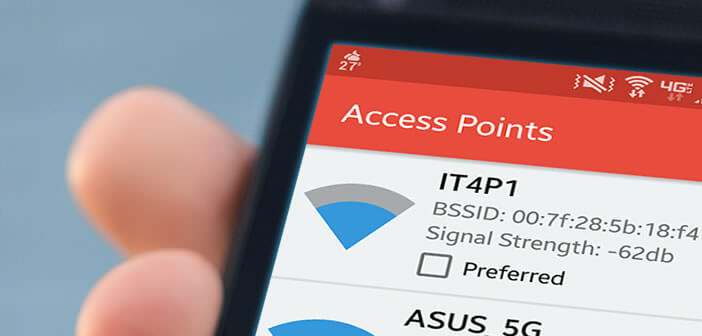
Die Reichweite des Wi-Fi-Signals hat einen großen Einfluss auf die Geschwindigkeit Ihrer Internetverbindung. Um von der besten Geschwindigkeit zu profitieren, ist es wichtig, eine Verbindung zu einem leistungsstarken drahtlosen Zugangspunkt herzustellen. In diesem Tutorial erklären wir, wie Sie Ihr Android-Smartphone oder -Tablet zwingen, eine Verbindung zum leistungsstärksten Wi-Fi-Zugangspunkt herzustellen..
Genießen Sie das beste Wi-Fi-Netzwerk
Ruckelige Videos, Webseiten, deren Laden lange dauert, möglicherweise ist es an der Zeit, Ihre Wi-Fi-Verbindung zu optimieren . Wir alle wissen, dass die Entfernung eine wichtige Rolle bei der Downloadgeschwindigkeit spielt. Je näher Sie an Ihrer Box oder Ihrem WLAN-Router sind, desto besser ist Ihre Geschwindigkeit.
Problem: Sobald Android mit einem drahtlosen Zugang verbunden ist, fällt es Android sehr schwer, zu einem effizienteren Zugangspunkt zu wechseln. Erst wenn das mobile Betriebssystem von Google vollständig von einem Netzwerk getrennt ist, sucht es nach einem stärkeren Signal ..
Offensichtlich hindert Sie nichts daran, manuell zu einem anderen Netzwerk zu wechseln. Dies dauert etwas mehr als eine Minute.
- Öffnen Sie Ihre Android-Geräteeinstellungen
- Klicken Sie auf das WLAN-Symbol im Bereich Drahtlos und Netzwerke
- Suchen Sie in der Liste den Wi-Fi-Zugang, der von maximal Balken profitiert (beachten Sie, dass Sie das Passwort unbedingt kennen müssen).
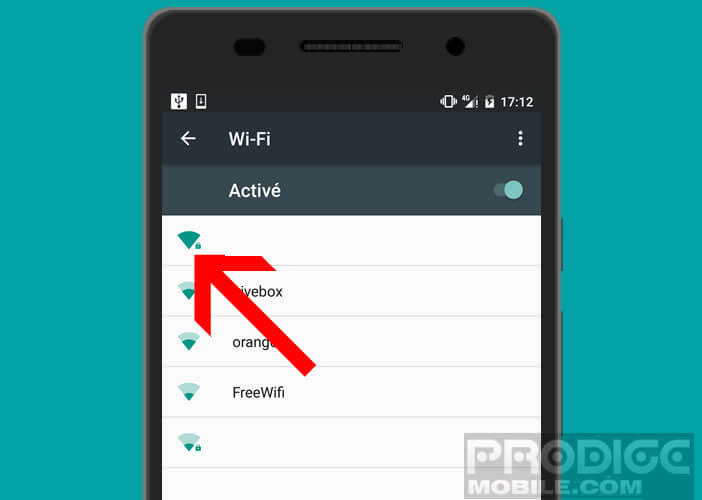
- Klicken Sie auf seinen Namen
- Geben Sie den Wi-Fi-Verschlüsselungsschlüssel ein und bestätigen Sie mit einem Klick auf die Schaltfläche Verbinden
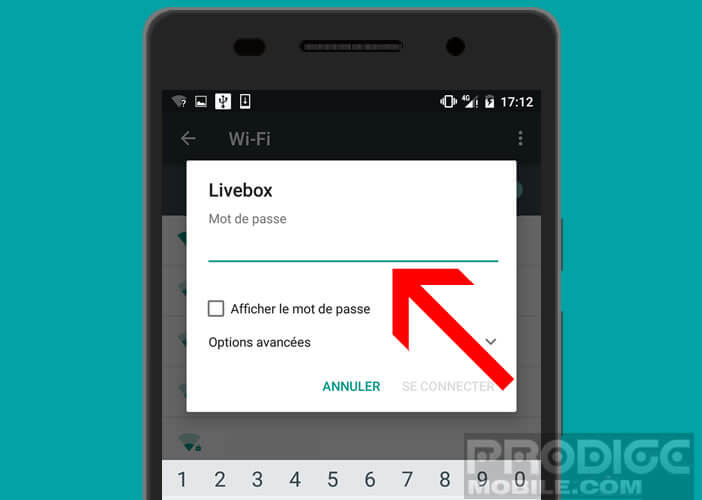
Stellen Sie automatisch eine Verbindung zum leistungsstärksten Hotspot her
Niemand verschwendet gerne Zeit damit , Wi-Fi-Netzwerke in seinen mobilen Einstellungen zu ändern . Um immer von der besten Geschwindigkeit zu profitieren, ohne etwas tun zu müssen, müssen Sie die Wi-Fi Switcher-Anwendung auf Ihrem Gerät installieren. Nach der Konfiguration wird automatisch der Zugriff mit dem stärksten Signal ausgewählt..
- Öffnen Sie den Google Play Store
- Geben Sie im Suchformular WiFi Switcher ein und klicken Sie auf die Schaltfläche Installieren
- Starten Sie die soeben heruntergeladene Anwendung zur Verwaltung drahtloser Netzwerke
- Ein Fenster mit der Liste der aktiven WLAN-Zugriffe in Ihrer Nähe wird angezeigt
- Aktivieren Sie das Kontrollkästchen Bevorzugt , um die Netzwerke zu definieren, zu denen Sie eine Verbindung herstellen möchten (Sie müssen natürlich den Verschlüsselungsschlüssel für jedes Netzwerk haben).
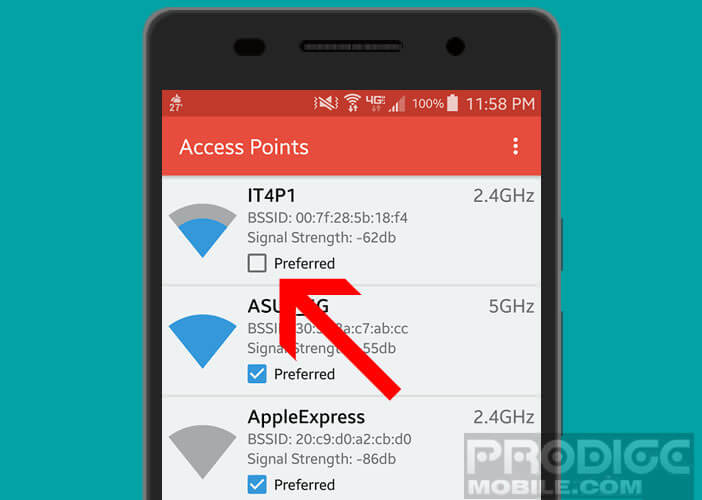
- Drücken Sie die Menütaste (3 überlappende Punkte) oben rechts im Fenster
- Klicken Sie auf die Option Switch Range und variieren Sie den Cursor, um die Signalstärke zu definieren, von der aus Sie zu einem anderen Netzwerk wechseln möchten
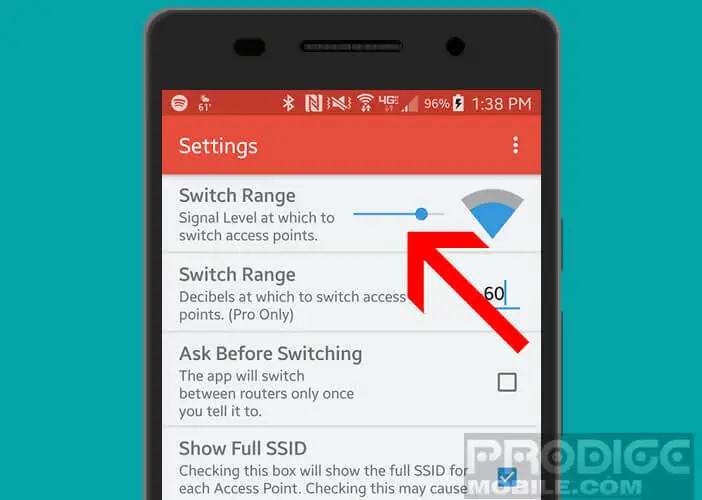
- Aktivieren Sie das Kontrollkästchen Vor dem Umschalten fragen , wenn Sie informiert werden möchten, bevor der Zugangspunkt geändert wird
Beachten Sie, dass die WiFi Switch-Anwendung während Ihrer Internet-Surf-Sitzung geöffnet bleiben muss, damit sie funktioniert. Um ein versehentliches Schließen zu vermeiden, wird empfohlen, die Einstellungen zu öffnen und das Kontrollkästchen Im Vordergrund ausführen zu aktivieren , um den Dienst aktiv zu lassen.
Schließlich letzter wichtiger Punkt. Es kommt manchmal vor, dass Wifi Switcher auf bestimmten Telefonen kein Netzwerk anzeigt. Um diese Art von Belästigung zu vermeiden, stellen Sie sicher, dass Sie die Standortfunktion auf Ihrem Gerät aktiviert und die App zum Zugriff auf die Wi-Fi-Funktion von Android autorisiert haben. Hier finden Sie weitere Informationen zum Verwalten von Berechtigungen für die neuesten Versionen von Android.